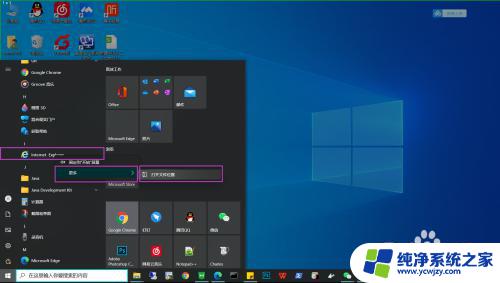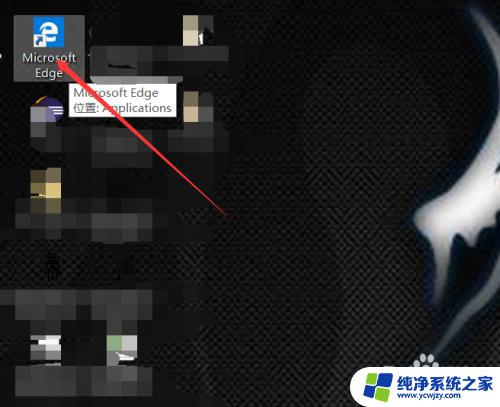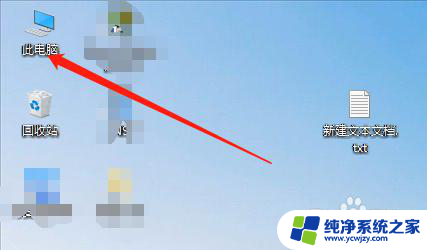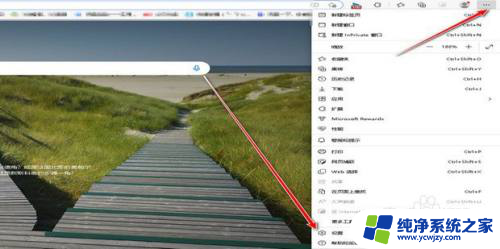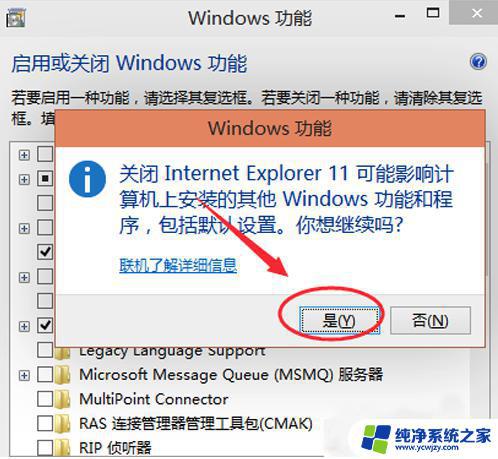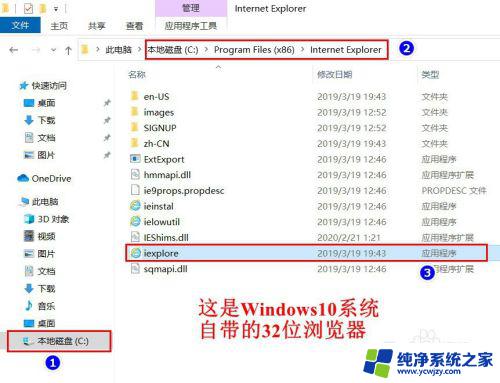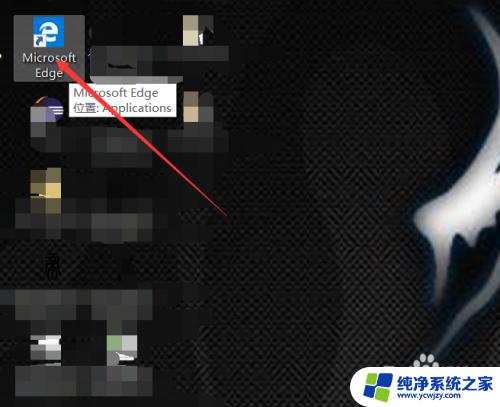ie浏览器开不了 win10系统无法启动ie浏览器的解决方法
ie浏览器开不了,IE浏览器作为Windows系统的默认浏览器,是我们日常上网必不可少的工具,有时候我们可能会遇到IE浏览器无法正常启动的问题,特别是在使用Windows 10系统时。这个问题可能会给我们的上网体验带来不便,但幸运的是,我们可以采取一些解决方法来解决这个问题。在本文中我们将探讨一些解决IE浏览器无法启动的方法,帮助大家解决这个困扰。
具体步骤:
1.点击桌面左下角,打开启动菜单,找到IE浏览器,单击鼠标右键,选择更多,打开文件位置
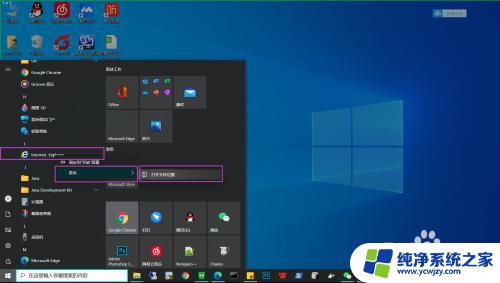
2.这个IE浏览器快捷方式就是指向Edge浏览器的,所以这个文件要替换为IE浏览器本身的快捷方式
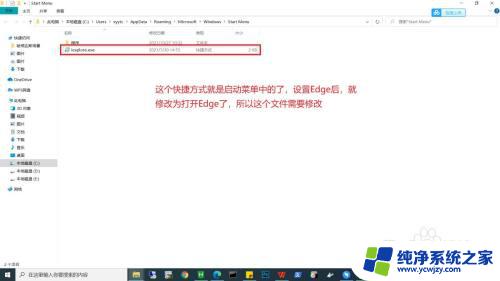
3.返回桌面,打开C盘。访问C:\Program Files\Internet Explorer,找到 iexplore.exe 文件
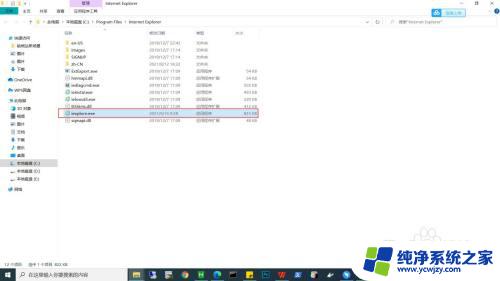
4.iexplore.exe 上边单击鼠标右键,依次点击 发送到——桌面快捷方式,这样就可以直接在桌面打开IE浏览器了(也可以创建快捷方式,然后复制到桌面)
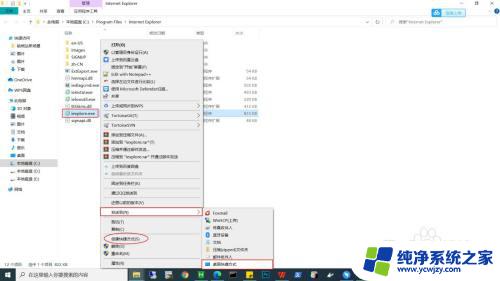
5.复制上边的快捷方式,替换前边启动菜单里边打开的IE快捷方式的文件。就可以从启动菜单打开IE浏览器了
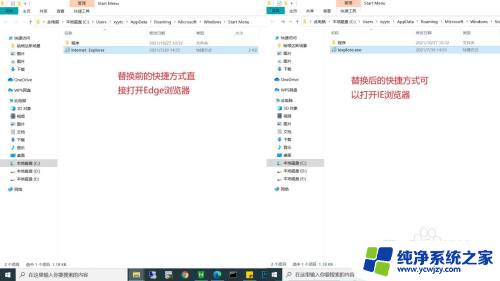
以上是关于ie浏览器无法打开的全部内容,如有需要,用户可以根据小编提供的步骤进行操作,希望这能对大家有所帮助。